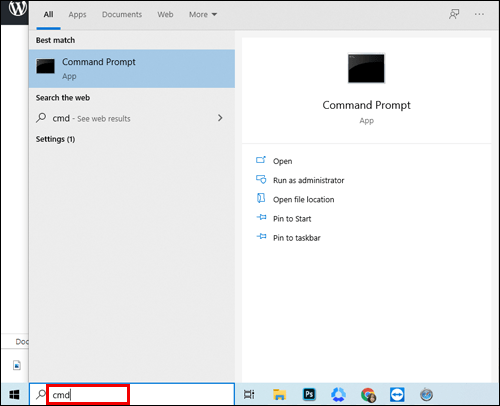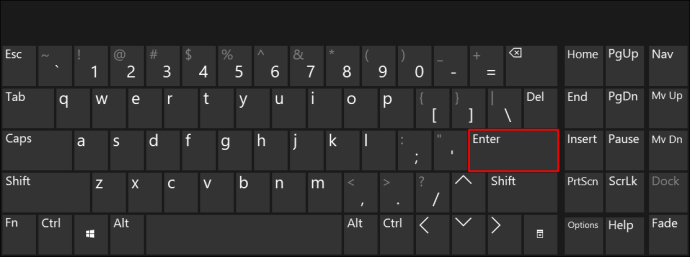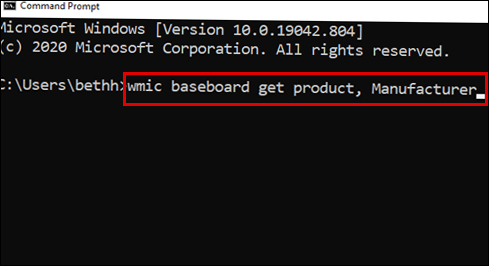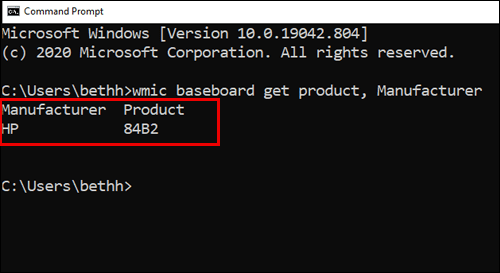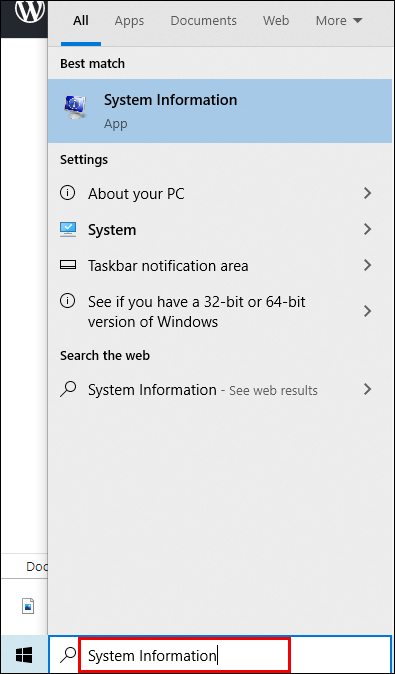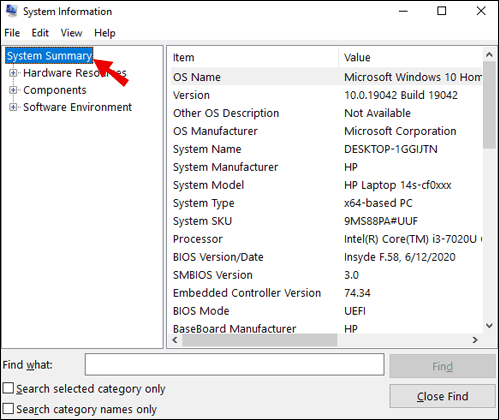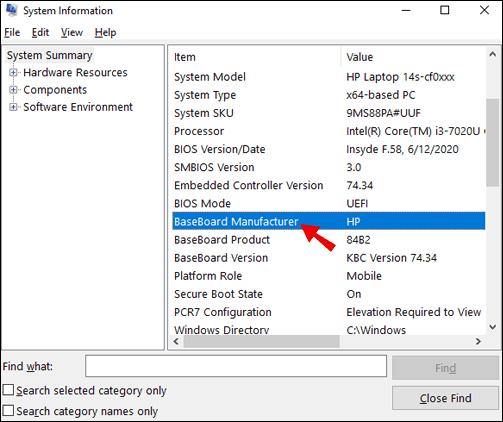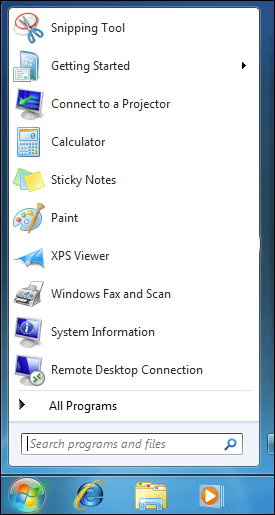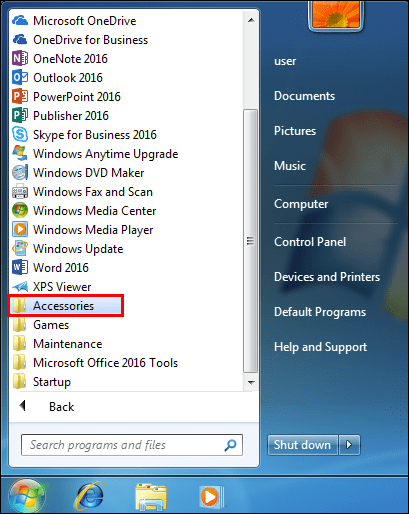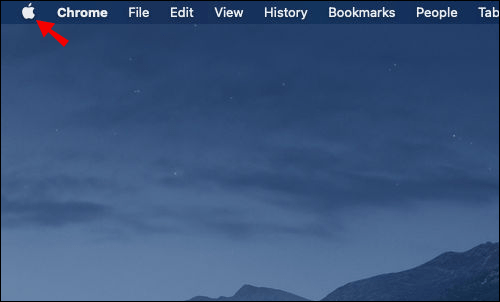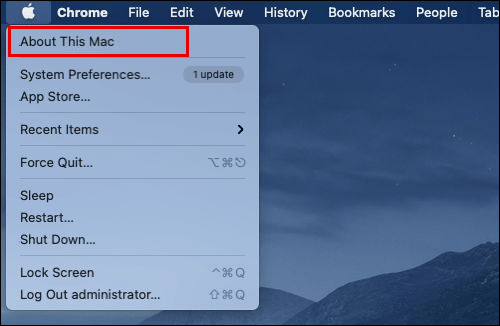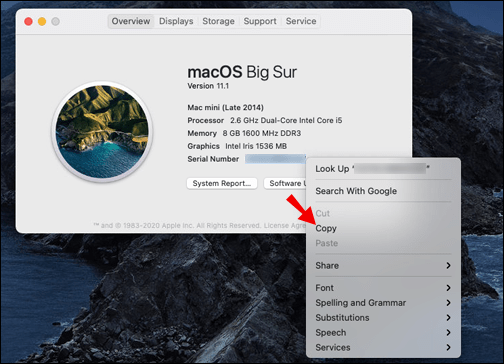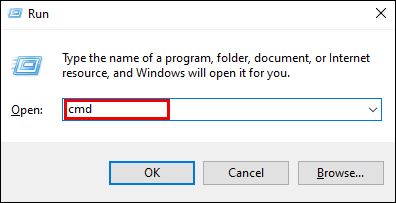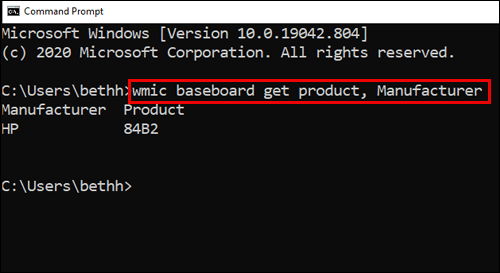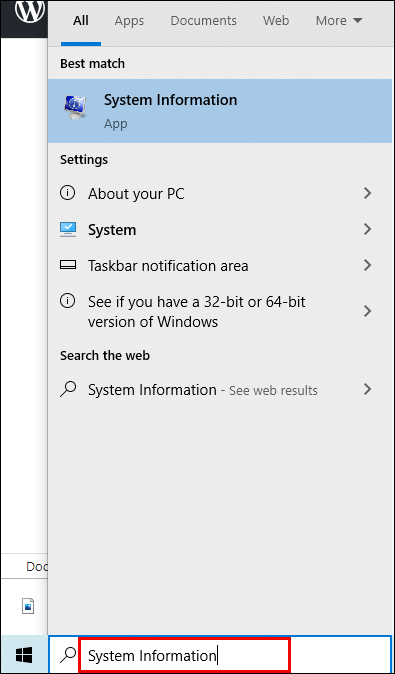Meskipun memeriksa RAM di komputer Anda adalah proses yang relatif mudah, melihat motherboard yang Anda miliki sedikit lebih sulit. Baik Anda hanya memeriksa perangkat keras Anda atau ingin memperbarui beberapa driver, Anda memerlukan informasi ini untuk menyelesaikan pekerjaan. Untuk alasan itu, kami telah menyiapkan panduan terperinci tentang cara melihat detail motherboard Anda menggunakan metode yang berbeda.
![Cara Melihat Motherboard Apa yang Anda Miliki [Windows atau Mac]?](http://cdn1.theparticlelab.com/wp-content/uploads/pc-mobile/1714/al84z4j6hy.jpg)
Baik Anda pengguna Windows, Mac, atau Linux, kami siap membantu Anda.
Cara Melihat Motherboard Apa yang Anda Miliki di Windows?
Setidaknya ada tiga metode berbeda yang dapat Anda coba untuk melihat informasi motherboard Anda di Windows. Kami akan menunjukkan semuanya kepada Anda, mulai dari opsi yang paling mudah dan tercepat:
Melalui Command Prompt
Ini adalah cara terbaik untuk melakukannya karena ini akan memberi Anda semua informasi yang Anda butuhkan dalam sekejap mata. Cukup ikuti langkah-langkah di bawah ini, dan Anda siap melakukannya:
- Buka bilah pencarian Windows dan ketik "
cmd.”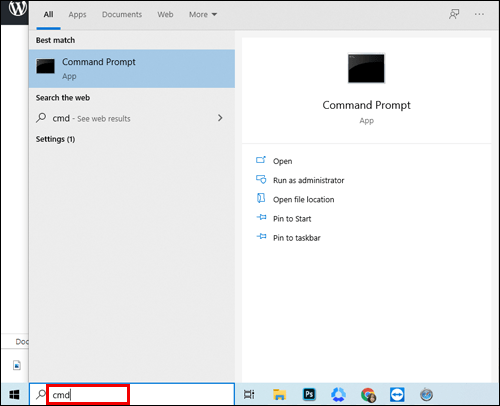
- Tekan tombol Enter pada keyboard Anda untuk membuka Command Prompt.
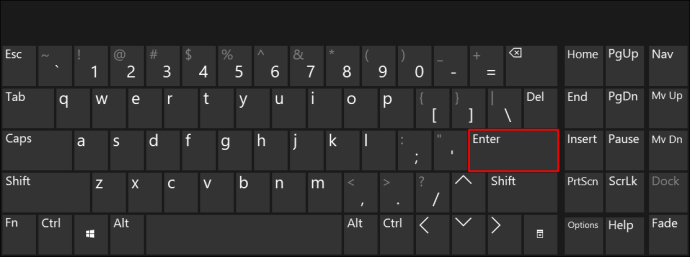
- Ketikkan kata-kata yang tepat ini di Command Prompt: “
alas tiang wmic dapatkan produk, Produsen.”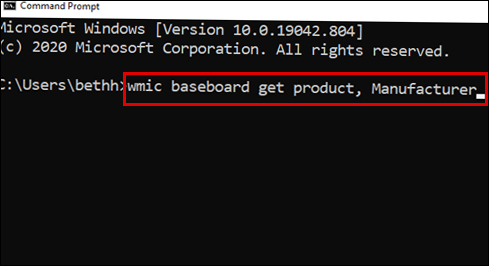
- Command Prompt akan menunjukkan kepada Anda pabrikan motherboard Anda bersama dengan nama modelnya.
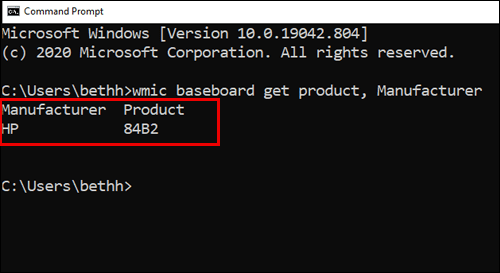
Catatan: Anda harus mengetikkan kata-kata dari Langkah 2 persis seperti yang tertulis dan tanpa titik di akhir.
Melalui Sistem Informasi
Cara lain untuk melihat motherboard apa yang Anda miliki adalah dengan memeriksa Informasi Sistem komputer Anda.
Ikuti langkah-langkah di bawah ini untuk menerapkan metode mudah ini:
Untuk Windows 10 dan 8
- Buka bilah pencarian di Windows Anda dan ketik "Informasi Sistem."
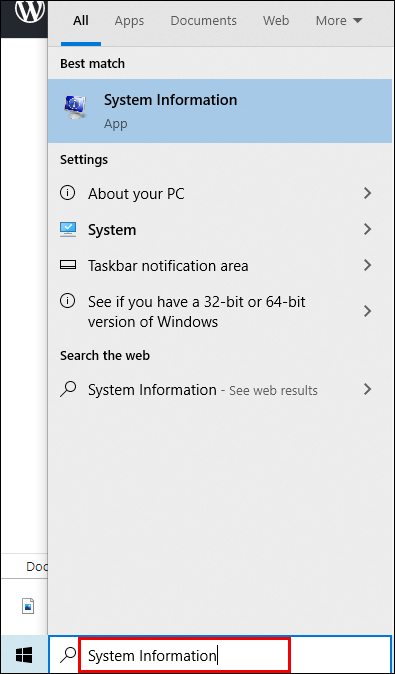
- Buka aplikasi "Informasi Sistem" dan gulir ke bawah tab "Ringkasan Sistem".
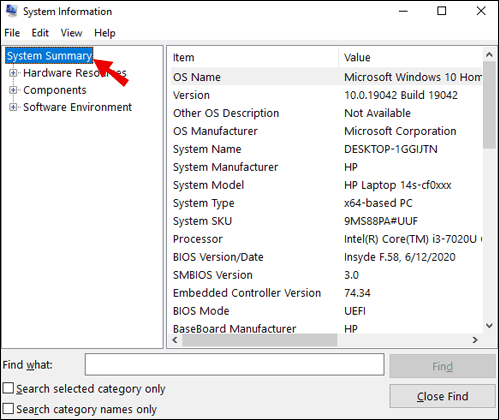
- Cari bagian "Produsen Papan Dasar" atau "Produsen Motherboard", yang terletak di sekitar bagian tengah daftar.
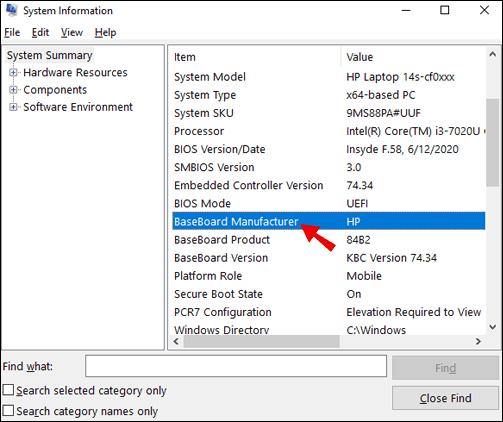
Untuk Windows 7 dan Sebelumnya
- Luncurkan menu Mulai.
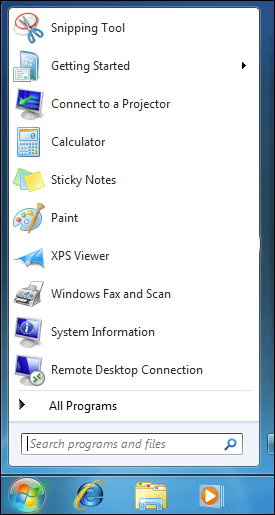
- Buka "Semua Program" dan klik opsi "Aksesori".
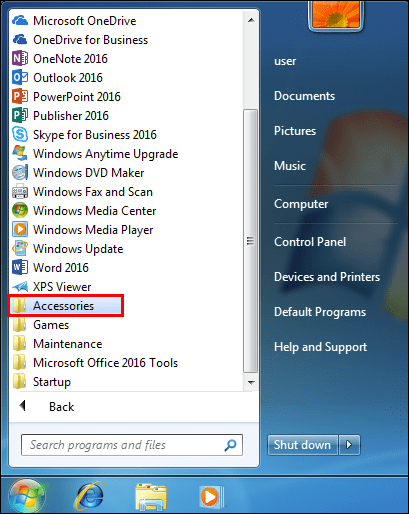
- Buka "System Tools" dan klik utilitas "System Information".
- Cari bagian "Produsen Papan Dasar" atau "Produsen Motherboard", yang terletak di sekitar bagian tengah daftar.
Ini adalah cara yang cukup mudah untuk memeriksa pabrikan alas tiang Anda, tetapi itu tidak selalu efektif. Untuk beberapa produsen, itu tidak akan menunjukkan nomor model, hanya nama motherboard. Anda akan mengetahui hal ini jika melihat "Tidak Tersedia" di bawah bagian "Model Papan Dasar". Inilah mengapa kami merekomendasikan untuk memilih Command Prompt untuk menemukan detail tentang motherboard Anda.
Menggunakan Perangkat Lunak Pihak Ketiga
Jika karena alasan tertentu (sangat tidak mungkin), dua metode sebelumnya tidak berhasil, Anda selalu dapat mengunduh perangkat lunak pihak ketiga yang akan menampilkan informasi motherboard Anda.
Ada dua aplikasi yang kami rekomendasikan: CPU-Z dan Speccy. Yang pertama gratis untuk diunduh, sementara Anda harus meningkatkan ke versi premium Speccy untuk menemukan informasi yang Anda butuhkan.
Melewati Dokumentasi
Anda dapat menemukan catatan teknis dan dokumentasi untuk motherboard Anda di situs web produsen. Mereka biasanya memiliki manual yang tersedia untuk diunduh dalam format PDF.
Bagaimana Cara Melihat Motherboard Apa yang Anda Miliki di Mac?
Apple tidak terlalu terbuka dalam hal memberikan informasi perangkat keras mereka. Sebenarnya tidak ada cara langsung untuk menemukan produsen motherboard dan nomor model di Mac Anda. Namun, ada solusi yang akan membantu menyelesaikan pekerjaan. Prosesnya melibatkan menemukan nomor seri Mac Anda dan memasukkannya di situs web tertentu yang pada gilirannya akan memberi Anda semua detail yang Anda butuhkan.
Ikuti langkah-langkah di bawah ini untuk membantu Anda menemukan detail motherboard Anda dengan cara yang paling mudah:
- Klik ikon Apple di sudut kiri atas layar untuk membuka menu.
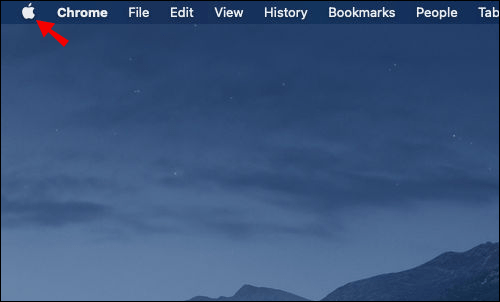
- Pilih opsi "Tentang Mac Ini" dari bagian atas daftar tarik-turun.
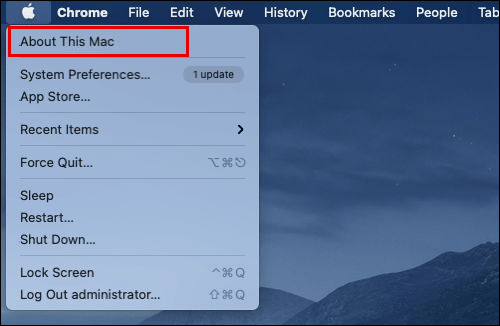
- Salin nomor seri dari jendela informasi. Jika Anda belum melihat nomor seri, klik dua kali di mana dikatakan "Versi" untuk mendapatkannya.
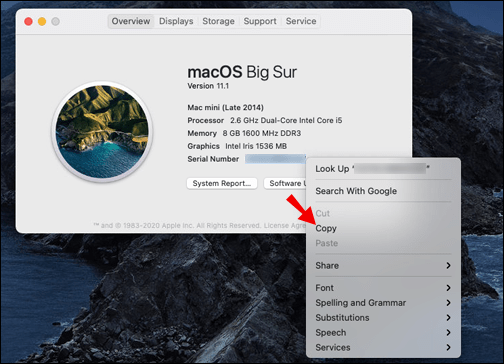
- Buka situs web ini dan masukkan nomor seri iMac Anda. Anda akan melihat banyak informasi berguna tentang sistem Mac Anda, termasuk detail motherboard.
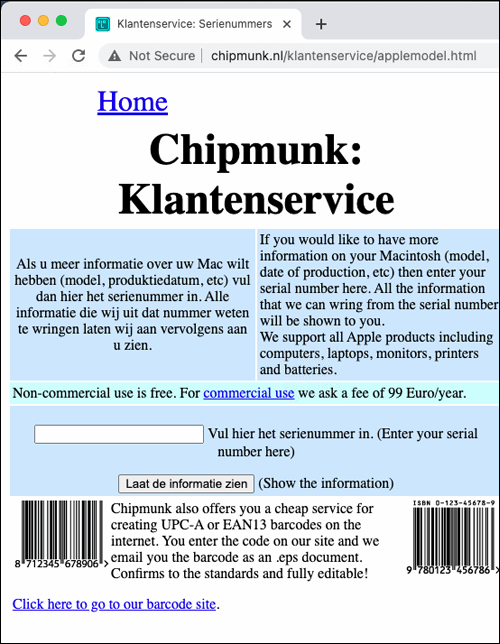
Bagaimana Cara Melihat Motherboard Apa yang Anda Miliki di Linux?
Menemukan detail motherboard Anda di Linux (Ubuntu) adalah proses yang relatif mudah. Ada alat Informasi Sistem khusus yang disebut HardInfo, dan di sinilah Anda akan menggali informasi.
Ikuti langkah-langkah di bawah ini untuk menyelesaikan pencarian dalam hitungan detik:
Mulailah dengan membuka Pusat Perangkat Lunak dan mencari paket HardInfo.
Anda juga dapat membuka HardInfo melalui Command Line:
- Klik pada ikon Ubuntu di sudut kiri atas layar.
- Buka Dasbor.
- Ketik kata berikut: "Terminal."
- Tekan Enter di keyboard Anda. Atau, akses Command Line dengan menekan tombol Ctrl + Alt + T pada keyboard Anda.
- Ketik perintah berikut di Terminal: "sudo apt-get install hardinfo" dan tekan Enter.
Anda akan dapat melihat pabrikan motherboard dan nomor model Anda di alat Informasi Sistem. Cukup navigasikan ke "Perangkat" dan kemudian periksa "halaman DMI."
Cara Melihat Motherboard Apa yang Anda Miliki dengan Inspeksi Visual?
Jika Anda ingin memeriksa perangkat keras Anda secara visual, ketahuilah bahwa hampir semua motherboard modern memiliki nomor model sablon di papan. Anda harus membuka komputer Anda untuk melihatnya. Anda akan melihat produsen motherboard dan nomor modelnya pada komponen fisik.
Catatan: Pastikan untuk mencabut dan mematikan komputer Anda sepenuhnya sebelum melanjutkan dengan langkah-langkah ini. Anda ingin mencabut semuanya dari CPU. Selain itu, Anda ingin mencegah pelepasan listrik statis saat menyentuh komponen, jadi sebaiknya Anda melakukan grounding sendiri.
- Letakkan komputer di sisinya. Akan lebih baik untuk melakukannya di permukaan yang halus seperti meja atau lantai.
- Putar sekrup pada panel atau ambil obeng untuk membuka casing.
- Temukan informasi motherboard. Kemungkinan besar dicetak di papan itu sendiri.
Tips: Lihat di sekitar slot RAM, di antara slot PCI, atau di dekat soket CPU. Untuk beberapa motherboard, nama pabrikan tidak akan ditampilkan, dan untuk motherboard lainnya, nomor model akan hilang. Dengan mobo modern, keduanya akan hadir.
Berikut daftar produsen motherboard paling populer untuk membantu Anda menemukan nama dengan cepat:
- asrock
- MSI
- ASUS (ASUSTeK)
- Gigabyte
- Biostar
Namun, jika Anda hanya dapat menemukan nomor model, Anda dapat menyalinnya ke Google diikuti dengan kata kunci "motherboard", dan kemungkinan besar Anda akan menemukan produsennya di hasil pencarian.
Bagaimana Cara Melihat Motherboard Yang Anda Miliki Dengan Command Prompt?
Menggunakan Command Prompt untuk melihat motherboard apa yang merupakan salah satu metode tercepat dan paling mudah untuk digunakan.
- Buka bilah pencarian Windows dan ketik "
cmd,” lalu tekan tombol Enter pada keyboard Anda. Anda juga dapat menjalankan Command prompt dengan menahan tombol Win + R pada keyboard Anda dan menekan Enter.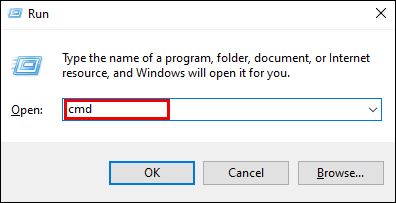
- Ketikkan kata-kata yang tepat ini di prompt: “
alas tiang wmic dapatkan produk, Produsen.” Jika Anda ingin mencari versi dan nomor seri juga, ketik perintah ini: “alas tiang wmic dapatkan produk, Produsen, versi, nomor seri.”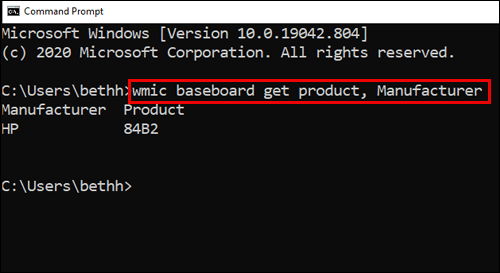
- Command Prompt akan menampilkan semua detail dalam hitungan detik.
Catatan: Pastikan Anda mengetik kata-kata dari Langkah 2 persis seperti yang ditunjukkan dan tanpa titik di akhir.
Bagaimana Melihat Motherboard Apa Yang Anda Miliki Dengan Sistem Informasi?
Cara lain untuk melihat motherboard apa yang Anda miliki adalah dengan memeriksa Informasi Sistem komputer Anda.
- Buka bilah pencarian di komputer Windows Anda dan ketik "Informasi Sistem."
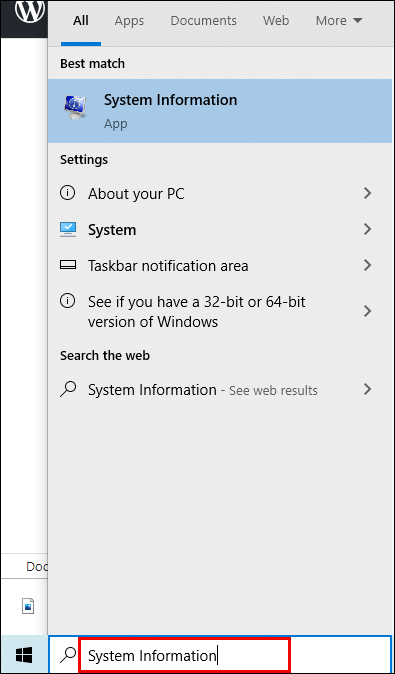
- Buka aplikasi "Informasi Sistem" dan gulir ke bawah tab "Ringkasan Sistem".
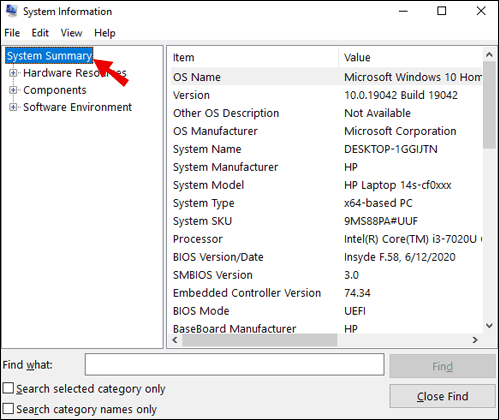
- Cari bagian "Produsen Papan Dasar" atau "Produsen Motherboard", yang akan terletak di sekitar bagian tengah daftar.
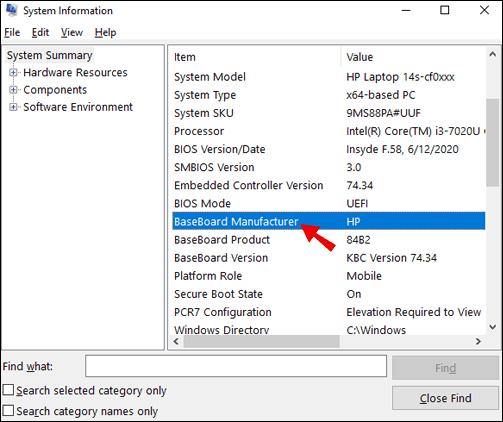
Ini adalah cara yang cukup mudah untuk memeriksa pabrikan alas tiang Anda, tetapi itu tidak selalu efektif. Untuk beberapa produsen, itu tidak akan menunjukkan nomor model, hanya nama motherboard. Anda akan tahu ini terjadi jika Anda melihat "Tidak Tersedia" di bawah bagian "Model Papan Dasar". Inilah sebabnya mengapa kami menyarankan untuk memilih opsi Command Prompt untuk melihat informasi motherboard Anda.
FAQ tambahan
Berikut adalah beberapa informasi lebih lanjut untuk membantu Anda lebih memahami topik.
Bagaimana Saya Mengetahui Motherboard Yang Saya Miliki Tanpa Membuka Komputer Saya?
Ada beberapa metode yang dapat Anda terapkan untuk menemukan informasi motherboard Anda tanpa harus repot membuka perangkat keras Anda:
Windows: Jalankan Command prompt atau periksa Informasi Sistem. Atau, gunakan perangkat lunak aplikasi ketiga.
Mac: Salin nomor seri Mac Anda dan masukkan di situs web Klantenservice.
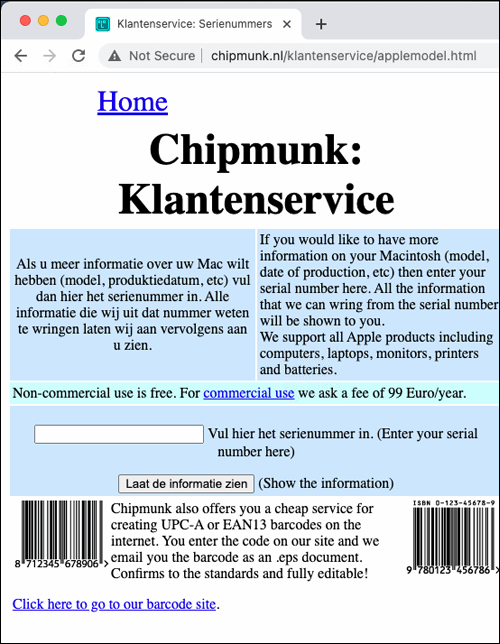
Linux: Baca dari alat Informasi Sistem yang disebut HardInfo. Anda dapat menemukan langkah-langkah terperinci tentang cara menerapkan setiap metode di bagian masing-masing di atas.
Menemukan Informasi Motherboard Anda Dengan Mudah
Menggali detail motherboard adalah hal yang harus dilakukan jika Anda ingin memperbarui driver, memeriksa kompatibilitas dengan perangkat keras lain, atau mencari pengganti. Apapun alasannya, seluruh proses perlu berjalan lancar. Untungnya, setelah membaca artikel ini, Anda dapat menemukan semua informasi yang diperlukan dengan mudah, apa pun sistem operasi komputer Anda.
Apakah Anda tahu cara lain untuk melihat informasi motherboard? Apakah Anda menggunakan perangkat lunak pihak ketiga untuk melakukan ini? Beri tahu kami di bagian komentar di bawah.